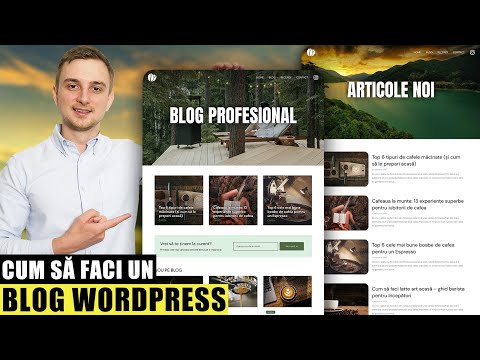Acest wikiHow vă învață cum să creați numere mici pe Google Docs pe Android.
Pași

Pasul 1. Atingeți pictograma aplicației Google Docs
Arată ca o bucată de hârtie albastră cu un paragraf cu linie albă în interior. Puteți găsi această aplicație fie pe pagina dvs. de pornire, fie căutând-o.
Va apărea o listă cu toate documentele dvs

Pasul 2. Atingeți documentul pe care doriți să îl editați

Pasul 3. Atingeți pictograma de editare
Acesta este un cerc albastru cu creionul în interiorul din partea dreaptă jos a ecranului.
Un text va apărea în text pentru a edita documentul

Pasul 4. Selectați numărul pe care doriți să-l faceți mic
- Puteți face acest lucru atingând de două ori un cuvânt sau atingând-o o dată și atingând Selectați.
- Textul pe care îl selectați ar trebui să fie evidențiat în albastru.
- Puteți regla ceea ce este selectat atingând și glisând cercurile de la începutul și sfârșitul selecției.

Pasul 5. Atingeți A cu linii lângă acesta în partea de sus a paginii
Aceasta va deschide meniul cu opțiuni pentru a schimba fontul și stilurile de paragraf. Această pictogramă este situată între semnul plus și simbolul refaceți.

Pasul 6. Atingeți X cu 2 mic
Veți vedea modificarea textului evidențiat în funcție de X pe care apăsați. Dacă ați ales X-ul cu 2 mic, numărul de text selectat ar trebui să apară la fel de mic în document.
- X² reprezintă un indicativ.
- X₂ reprezintă indicele.